Avez-vous déjà essayé d'ouvrir un fichier Excel et reçu un message d'erreur du type "le convertisseur n'a pas réussi à ouvrir ce fichier" ? Peut-être avez-vous ressenti une certaine frustration lorsqu'il vous est apparu et que tous les efforts que vous avez déployés pour saisir vos données précieuses dans votre classeur Excel ont été réduits à néant ? Les erreurs d'échec d'Excel se produisent de temps en temps et certaines se manifestent par un fichier qui ne peut pas s'ouvrir. Elles peuvent être dues à une variété de raisons telles que:
- Il se peut qu'un module d'extension soit corrompu dans le programme.
- Votre programme Excel est peut-être incompatible d'une manière ou d'une autre avec un autre programme.
- Un fichier dans le dossier de démarrage d'Excel peut présenter certains problèmes.
- Vous essayez peut-être d'ouvrir avec une version incorrecte de Microsoft Office.
Si vous vous trouvez un jour dans cette situation, ne paniquez pas ! Il y a de nombreuses mesures que vous pouvez prendre pour réparer votre fichier excel.
Étapes pour réparer les erreurs d'échec d'excel
Si votre fichier Excel ne peut pas s'ouvrir, ou s'il y a une autre erreur, essayez ces étapes pour réparer votre fichier excel et corriger les erreurs d'échec d'Excel:
- Vous pouvez essayer de réparer le fichier Excel à l'aide de l'option Ouvrir et réparer du menu Fichier de votre programme Microsoft Excel.
- Une autre chose que vous pouvez essayer de faire est de changer l'extension de votre fichier Microsoft excel.
Si votre fichier ne s'ouvre toujours pas après ces étapes, vous pouvez essayer d'utiliser un outil de réparation excel pour réparer votre fichier excel.
Partie 1 : Télécharger gratuitement l'outil de réparation des fichiers Microsoft excel
Il existe plusieurs programmes que vous pouvez utiliser pour réparation des fichiers excel et réparer les erreurs d'échec d'excel. Ici, je veux présenter l'outil de réparation Stellar Phoenix Excel, qui est un excellent programme qui peut vous aider à réparer vos fichiers excel. Outil de réparation Stellar phoenix excel est conçu pour restaurer les programmes Excel corrompus à leur état antérieur. Pour ce faire, le programme utilise des modèles mathématiques et des algorithmes sophistiqués. Avec ce programme, vous pouvez effectuer des recherches dans les différents dossiers de votre ordinateur, pour localiser votre fichier excel. Après avoir corrigé l'erreur d'échec d'excel et réparé le fichier excel, vous pouvez le prévisualiser avant de l'enregistrer dans n'importe quel dossier de votre ordinateur.

- Récupère tous les types de données stockées dans les fichiers Excel endommagés, tels que les tableaux, les graphiques, les formules, les commentaires, les images, etc.
- Restaure tous vos fichiers excel corrompus dans leur état d'origine.
- Prévisualise le fichier Excel réparé en temps réel, affiche la partie du fichier qui a été récupérée pendant la réparation.
- Tous les types d'erreurs de corruption MS Office (pour les fichiers XLS et XLSX uniquement) peuvent être traités avec cet outil.
- Cet outil de réparation de fichiers Excel peut être utilisé sur les plateformes Windows et Mac pour réparer les fichiers Excel corrompus.
- Tous les types d'erreurs de corruption MS Office (pour les fichiers XLS et XLSX uniquement) peuvent être traités avec cet outil.
- Cet outil de réparation de fichiers Excel peut réparer les fichiers endommagés de toutes les versions de 2000 à 2016, notamment 2000, 2003, 2007, 2010, 2013, etc.
Partie 2 : Comment corriger l'erreur "Echec d'ouverture" ?
Pour utiliser l'outil de réparation stellar phoenix excel, vous devez d'abord l'installer. La configuration requise pour cet outil de réparation est la suivante : 1 Go d'espace mémoire, au moins 50 Mo d'espace libre sur le disque dur et un processeur de type Pentium. Une fois que vous avez installé le programme, suivez les étapes suivantes pour réparer vos fichiers qui ne peuvent pas s'ouvrir:
Etape 1 Recherchez vos fichiers Excel corrompus à partir du lecteur local en cliquant sur ces boutons : "Sélectionner un fichier", "Sélectionner un dossier", "Rechercher un fichier"
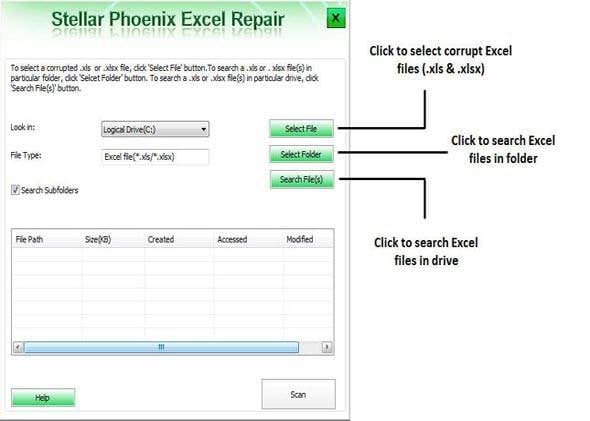
Etape 2 La liste des fichiers recherchés s'affiche dans la section des résultats, choisissez un fichier ou sélectionnez tous les fichiers pour lancer le processus de réparation.

Etape 3 Cliquez sur le volet de gauche pour afficher un aperçu des fichiers réparés.

Etape 4 Enregistrez les fichiers Excel réparés à l'emplacement de votre choix.

Avec l'outil de réparation stellair phoenix excel, vous n'avez plus à vous soucier de la perte de vos précieuses informations stockées sur vos feuilles de calcul. Avec cet outil, vous pouvez réparer toute erreur d'excel , et réparer tous vos fichiers excel. Le logiciel est facile à utiliser et très convivial. Il préserve également toutes les mises en forme que vous avez pu appliquer aux données de vos fichiers Excel.
Plus d'articles connexes:
Les gens demandent aussi
-
Comment corriger l'erreur Ole dans Excel?
Si vous rencontrez le message d'erreur "Excel attend OLDE", vous devez d'abord redémarrer votre ordinateur et réessayer. Si le problème persiste, activez la fonction qui vous permet d'"Ignorer les autres applications qui utilisent DDE" ou désactivez vos modules complémentaires.
-
Pourquoi mon Excel ne me permet pas d'enregistrer?
Il y a probablement eu une interruption. Cela peut provenir d'un arrêt du réseau si vous sauvegardez le fichier sur un disque externe du réseau. Il se peut également que la disquette utilisée pour enregistrer le fichier ait été retirée.
-
Comment réparer Excel qui ne s'ouvre pas?
Voici les meilleures solutions pour corriger l'erreur "Excel ne parvient pas à s'ouvrir":
- Réinitialiser les associations de fichiers d'Excel
- Désactiver l'accélération graphique matérielle
- Si la case permettant d'ignorer DDE a été cochée, désactivez-la.
- Effectuer une réparation pour Office
- Désactivez vos modules complémentaires.



